1. Установите Minecraft: Java Edition. Эта версия поддерживает больше всего модов. Она доступна на сайте разработчика за 1 900 рублей. Если хотите сначала протестировать игру, нажмите «Попробуй бесплатно» и установите демоверсию. Она позволит вам поиграть 100 минут, после чего предложит купить полный вариант Java Edition.
2. Запустите игру и войдите в свой аккаунт. Если его нет, зарегистрируйтесь.
3. Скачайте Forge. Это бесплатное приложение, которое позволяет устанавливать и запускать моды. Зайдите на сайт программы и выберите в боковом меню версию Forge, номер которой совпадает со скачанной версией Minecraft (отображается в лаунчере игры). Для загрузки установщика нажмите Installer в блоке Download Recommended.
4. Установите клиент Forge в ту же папку, где находится сам Minecraft.
5. Если установщик не запускается, скачайте и инсталлируйте среду выполнения Java. Это бесплатное приложение можно найти на сайте разработчика.
6. Подключите Forge к Minecraft. Для этого запустите игру, выберите Minecraft: Java Edition → «Установки», наведите курсор на Forge и нажмите «Играть». Загрузите мир игры, после чего полностью выйдите из неё.
Как скачать мод на оружие
7. Скачайте моды. Их можно найти на сайтах вроде Minecraft Forum и CurseFroge в виде файлов с расширением JAR. Все модификации здесь бесплатны. Перед загрузкой каждого мода читайте в описании, совместим ли он с вашей версией Minecraft.
8. Добавьте моды в игру. Для этого откройте папку с файлами Minecraft на своём компьютере. К примеру, на Windows это проще всего сделать с помощью командной строки: нажмите Win + R, введите %appdata%.minecraft и нажмите Enter. В папке Minecraft найдите каталог mods и скопируйте сюда все файлы модов. Если такого каталога нет, создайте его сами.
9. Запустите Minecraft с установленными модами. В лаунчере выберите Minecraft! Java Edition → «Установки», наведите курсор на Forge и нажмите «Играть». Или просто выберите Forge внизу и запустите игру. Если вы всё сделали правильно, Minecraft откроется со всеми модификациями.
В некоторых версиях игры они отображаются в разделе «Моды» прямо в главном меню.
Сейчас читают
Как установить моды на Minecraft на телефоне
- Убедитесь, что на устройстве инсталлирована официальная версия игры для Android или iOS.
- Скачайте бесплатное приложение Addons for Minecraft и запустите его.
- Выберите любой мод из каталога и нажмите на кнопку загрузки (Download или Install). После этого приложение должно запустить Minecraft.
- Если программа не открывает игру автоматически, а предлагает выбрать приложение для работы с модом, нажмите на Minecraft в списке.
- Создайте новый игровой мир. Перед тем как запустить его, зайдите в разделы «Наборы ресурсов» и «Наборы параметров» и активируйте все элементы, добавленные модом.
- Если мод состоит из нескольких файлов, шаги 3–5 нужно проделать с каждым.
- Запустите игровой мир и попробуйте установленные модификации.
Источник: lifehacker.ru
Своя модель моба в Minecraft — Blockbench и MCreator это просто
Как установить моды на Майнкрафт

В этой инструкции мы детально разберем как установить моды на майнкрафт. Узнаем какую версию игры лучше использовать, установим лоадер, обсудим особенности установки модов и как скачать на майнкрафт.
1. Установка Майнкрафт
Перед тем как устанавливать сам мод, вам необходимо определиться с версией игры. Для игры с модами старайтесь не брать самую новую версию майнкрафт, довольно часто модов на нее нет или они находятся в разработке и не готовы для игры, из-за чего майнкрафт с такими модами может часто вылетать.
После того, как вы выбрали версию, вам необходимо скачать ее в своем лаунчере и запустить, хотя бы один раз.
2. Установка загрузчика (Minecraft Forge)
По умолчанию майнкрафт не поддерживает модификации, поэтому существуют различные лоадеры, которые устанавливаются поверх майнкрафт и позволяют запускать игру уже вместе с модами. Существуем много лоадеров (forge, fabric, rift, liteloader), но самый популярный на данный момент Forge, его мы и будем устанавливать.

У большинства неофициальных лаунчеров (например, TL Launcher) есть уже готовый профиль Forge, возможно вы используете именно такой лаунчер, чтобы убедиться в этом поищите профиль с названием «Forge «, если он есть, то вы можете пропустить установку и перейти к следующему разделу.
И так, в вашем лаунчере не оказалось профиля forge, для его установки вам потребуется установить java, а затем перейти на эту страницу и скачать установочный файл forge для выбранной вами версии игры. Сам процесс установки forge довольно прост, вам необходимо запустить установочный файл с помощью java, нажать «Ok» (install) и немного подождать, после чего установщик оповестит вас об успешной установке, нажмите «Ok» еще раз и на этом установка закончена.




3. Установка мода
Каждый мод создан для своего лоадера, поэтому у вас не получится запустить на forge, мод созданный для fabric и наоборот (бывают и исключения, но довольно редко).

Выбрав мод, внимательно ознакомьтесь с инструкцией по установке находящейся на его странице, проверьте что мод создан для вашего лоадера и нужной вам версии игры.
Почти все моды устанавливаются в папку .minecraft/mods, инструкцию как найти папку на разные операционные системы вы можете прочесть здесь. Данная папка создается при первом запуске minecraft forge, если у вас нет такой папки, то можете просто создать её.
Некоторые моды состоят из нескольких файлов и запакованы в архив (это всегда указано в инструкции), для установки необходимо распаковать все файлы и скопировать их в папку .minecraft/mods. Как распаковать:

Скачайте выбранный мод для своей версии игры и скопируйте в папку .minecraft/mods, затем запустите в лаунчере профиль «Forge «, если вы все сделали правильно, у вас запустится майнкрафт, а в левом нижнем углу будет написана версия forge и количество загруженных модов.

И на последок хотелось бы напомнить, что чем больше модов вы ставите в игру, тем больше ресурсов потребляет майнкрафт и больше шанс ошибок/вылетов/конфликтов между модами, поэтому старайтесь делать резервную копию своего мира, перед тем как ставить каждый новый мод.
Источник: minecraft-inside.ru
Программы для создания мода для Майнкрафт

Популярность игры Minecraft с каждым годом только растет, отчасти этому способствуют сами игроки, разрабатывая моды и добавляя новые текстур-паки. Даже неопытный пользователь сможет создать свою модификацию, если будет использовать специальные программы. В этой статье мы подобрали для вас несколько наиболее подходящих представителей подобного софта.
MCreator
Первой рассмотрим самую популярную программу для создания модов и текстур. Интерфейс сделан очень удобно, каждая функция находится в соответствующей вкладке и имеет собственный редактор с набором определенных инструментов. Кроме этого доступно подключение дополнительного софта, который нужно будет заранее скачать.
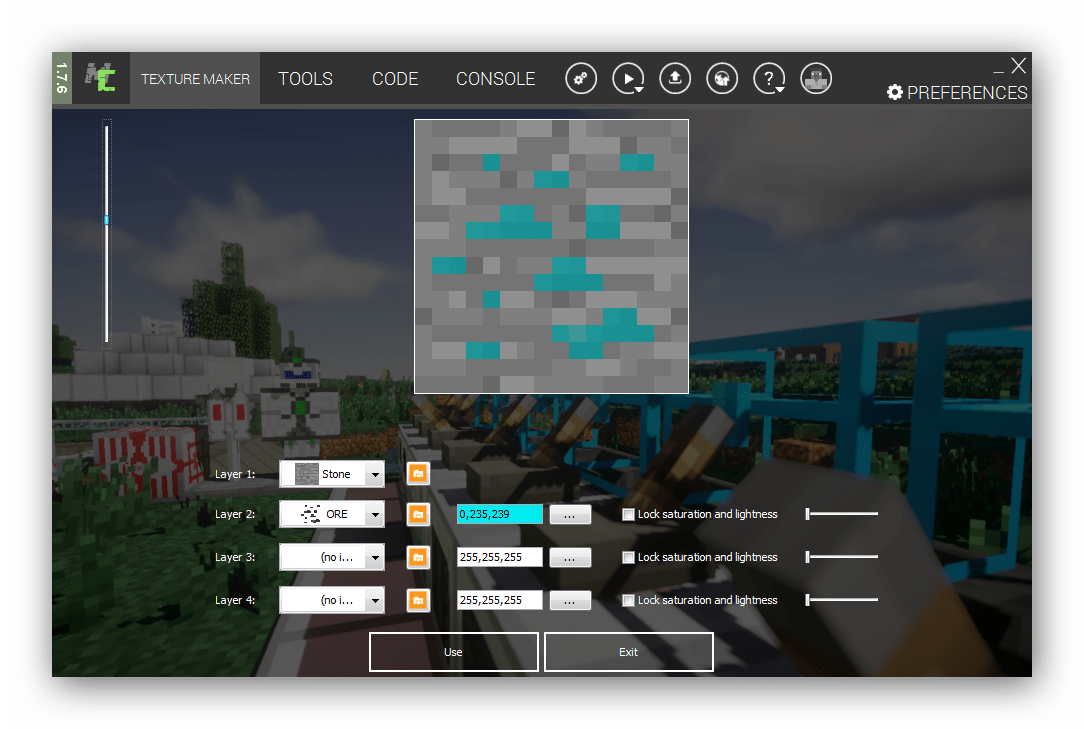
Что касается функционала, то тут MCreator имеет как достоинства, так и недостатки. С одной стороны, присутствует основной набор инструментов, несколько режимов работы, а с другой – пользователь может настроить всего лишь несколько параметров, не создав ничего нового. Чтобы глобально поменять игру, требуется обратиться к исходному коду и изменять его в соответствующем редакторе, но это требует специальных знаний.
Linkseyi`s Mod Maker
Linkseyi`s Mod Maker менее популярная программа, однако предоставляет пользователям значительно больше возможностей, чем предыдущий представитель. Работа в данном софте реализована таким образом, что нужно выбирать определенные параметры из всплывающих меню и загружать собственные изображения — это делает программу только удобнее и проще.
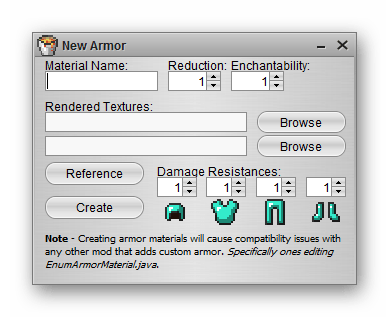
Доступно создание нового персонажа, моба, материала, блока и даже биома. Все это объединяется в один мод, после чего он загружается в саму игру. Кроме этого присутствует встроенный редактор моделей. Linkseyi`s Mod Maker распространяется бесплатно и доступен к скачиванию на официальном сайте разработчиков. Обратите внимание, что в настройках отсутствует русский язык, но даже без знаний английского освоить Mod Maker будет очень просто.
Deathly`s Mod Editor
Deathly`s Mod Editor по своему функционалу очень похож на предыдущего представителя. Здесь также присутствует несколько вкладок, в которых создается персонаж, инструмент, блок, моб или биом. Сам мод формируется в отдельную папку с составляющими каталогами, что вы можете наблюдать слева в главном окне.
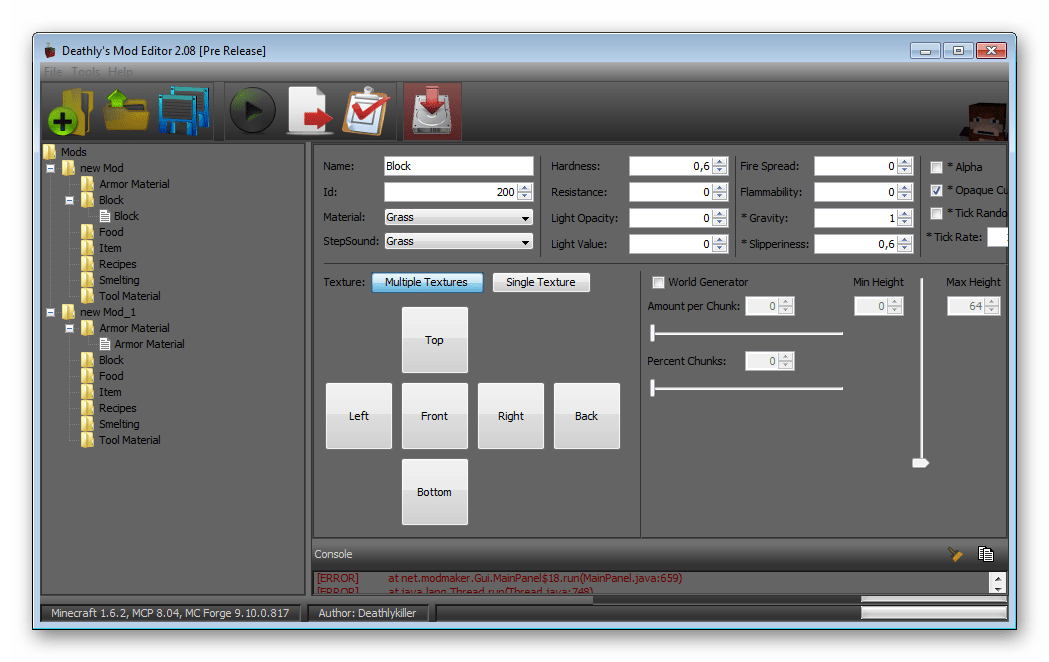
Одним из главных достоинств данной программы считается удобная система добавления изображений текстур. Вам не нужно рисовать модель в режиме 3D, потребуется лишь загрузка изображений определенного размера в соответствующие строки. Кроме этого есть встроенная функция тестирования модификации, позволяющая обнаружить те ошибки, которые не удалось выявить вручную.
Программ в списке получилось не много, однако присутствующие представители идеально справляются со своими задачами, предоставляют пользователю все необходимое, что понадобится во время создания своей модификации для игры Minecraft.
Источник: lumpics.ru